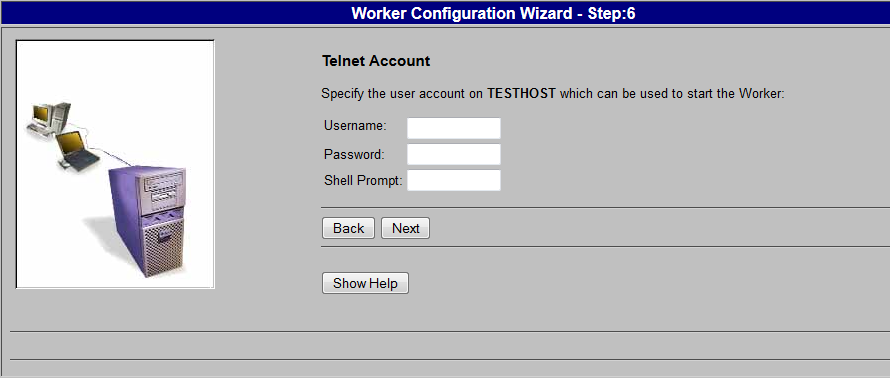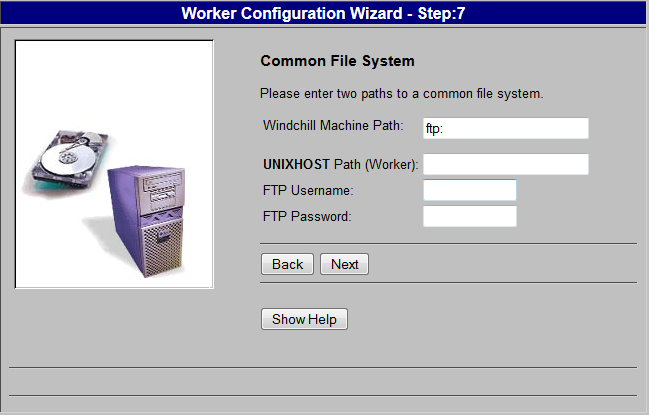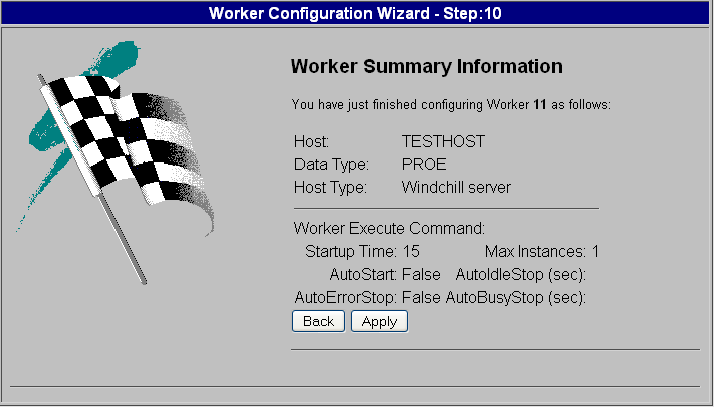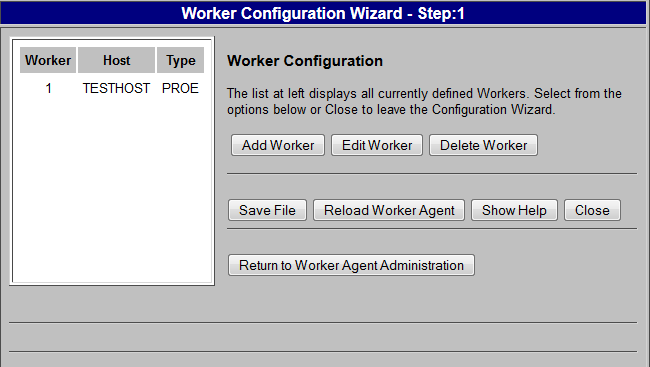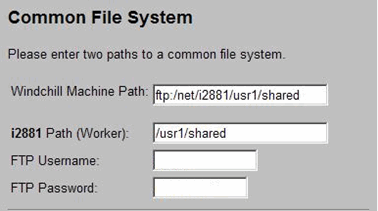在不同的 UNIX 计算机上配置工作器
这种情况下的配置步骤与
在同一台计算机上配置工作器的步骤完全相同,但有一种例外情况:需要在两台计算机间共享公用文件系统时。
|
|
在 UNIX 上,不需要在 Windows 上使用的工作器 Daemon.exe 文件。
|
创建公用文件系统
为了使服务器计算机同 UNIX 工作器计算机之间交换文件,两台计算机必须共享公用文件系统目录。此目录可以位于两台计算机中的任意一台上 (或是在第三台计算机上),用作服务器和 UNIX 工作器计算机之间的文件传输点。
创建服务器计算机和 UNIX 工作器计算机都可访问的共享目录。工作器计算机使用的路径不要含有工作器不能处理的特殊字符,这一点十分重要。因为创建共享文件目录的方式有多种,所以本指南未提供具体的步骤。创建共享目录的一个常见方法是:在 UNIX 计算机上创建目录,在服务器计算机上使用 FTP 访问该目录。
创建公用文件系统后,记录服务器计算机和 UNIX 工作器计算机访问公用文件系统所用的完整路径。在接下来的步骤中,需要输入这些路径。
在以下步骤使用的示例中,将用 FTP 模拟公用文件系统。从服务器计算机到公用文件系统的完整路径是:
FTP:/CW/shared_dir
在此例中,从 UNIX 工作器计算机到共享文件目录的完整路径是:
/CW/shared_dir
将 UNIX 工作器添加到工作器代理
“工作器代理”必须知道工作器在系统中的位置。下面的步骤解释如何通过配置“工作器代理”来使用该工作器。
2. 在“工作器位置”面板中,选择“一个不同 UNIX 系统”选项,因为在此情况中,Windchill 服务器和工作器的计算机不同,而且工作器位于 UNIX 计算机上。
4. 在“Telnet 帐户”面板中,指定启动远程工作器所需的信息。
输入以下字段的值:
◦ 用户名 - 指定用于登录工作器所在计算机的帐户。该帐户必须已存在并且登录过程不需要交互式登录脚本,所需的环境变量必须自动定义,并且启动工作器不需要特殊命令。
◦ 密码 - 指定登录 Telnet 帐户所用的密码。
◦ “shell 提示” - 输入登录该帐户时“工作器代理”将看到的 shell 提示。当“工作器代理”登录此帐户时,它将等待接收此提示。一旦检测到该提示,工作器可执行程序就会启动。
5. 在“公用文件系统”面板中,指定您在创建公用文件系统中准备的公用文件系统信息。
如果使用 FTP,“Windchill 系统路径”与“<计算机名称> 路径 (工作器)”必须完全相同,只是“Windchill 系统路径”以 "ftp:" 开头。
输入以下参数的值:
◦ Windchill 系统路径 - 指定从 Windchill 服务器计算机所见到的公用目录的安装路径。
◦ <计算机名称> 路径 (工作器) (<machine name> Path (Worker)) - 指定从工作器计算机中所见到的公用目录的安装路径。
| 工作器计算机使用的路径不要含有工作器不能处理的特殊字符,这一点十分重要。 |
◦ FTP 用户名 - 如果使用 FTP,指定用于启动 UNIX 工作器的帐户。FTP 连接根据该帐户建立。如果使用网络文件系统,则不需要 FTP 帐户信息。
◦ FTP 密码 - 指定连接到帐户的用户名的密码。
6. 单击“下一步”以显示“工作器汇总信息”面板。此面板显示在添加工作器过程中输入或选择的值。
7. 在该面板中查看工作器配置信息。如果需要,使用“上一步”以返回到相应的步骤并进行修改。当已验证该面板所显示的工作器信息正确时,单击“应用”。
8. 随即会返回到“工作器配置”窗口 (配置的步骤 1)。单击“保存文件”以用您的配置更改更新 <Windchill>\codebase\agent.ini 文件。
9. 单击“重新加载工作器代理”以提交更改并更新“工作器代理管理”工作器条目。
10. 单击“返回至工作器代理管理”。
11. 依照下面的“工作器配置中增强的安全措施”说明进行操作。
工作器配置中的增强安全措施
为 WVS 配置工作器时,用于在 Windchill 服务器或远程工作器上启动该工作器的命令由管理员在 agent.ini 文件中进行配置。Windchill 10.2 中的安全更新能够防止对此文件产生恶意更改,产生此类更改时可能会执行其他 OS 命令。
从 Windchill 10.2 开始,引入了一个名为 worker.exe.whitelist.prefixes 的新的必需的 WVS 特性,以为工作器的可执行文件提供更多保护。只有与其可执行程序与属性中指定的前缀之一相匹配时,才能使用此工作器;否则此工作器将被忽略。
执行操作系统命令前,必须通过向 site.xconf 文件中添加相应的值,在 wvs.properties 中配置包含此命令的前缀。有关这些属性设置的详细信息,请参阅 wvs.properties.xconf 文件中的 WORKER EXECUTABLE PREFIX SETTINGS 部分。
• 可以使用 worker.exe.whitelist.prefixes 特性来提供一个命令前缀列表,此列表可用于任何主机上的任意工作器。
• 此外,可以使用表单 worker.exe.whitelist.prefixes.<worker_host> 的特性来基于每个工作器主机提供命令前缀列表。
以下示例使用案例说明了 worker.exe.whitelist.prefixes 特性的配置。
<Property name="worker.exe.whitelist.prefixes" overridable="true"
targetFile="codebase/WEB-INF/conf/wvs.properties"
value=" C:\|D:\|G:\|/|nohup /"/>
此配置支持位于 C、D 和 G 驱动器上的所有 Windows 工作器以及所有 Unix/Linux 工作器。竖线用于分隔前缀。
现在已经完成了在不同 UNIX 计算机上使用工作器的“工作器代理”配置。要确认您的配置是否正确,请参阅
排除工作器代理的故障。
| 除非按照上述说明配置 worker.exe.whitelist.prefixes 特性,否则“工作器代理配置”测试将不会成功。 |
配置 UNIX-到-UNIX 网络文件服务器 (NFS)
Windchill 支持在 UNIX 服务器和 UNIX 工作器计算机之间传输 NFS 文件。
• 在 UNIX 计算机上创建文件夹并提供完全权限。在下面的示例中,文件夹 /usr1/shared 对 i2881 计算机具有完全权限。
• 使用
“工作器代理管理”实用程序,为 NFS 文件传输配置工作器代理。更多信息请参见
工作器代理故障排除。
• 当进行到“工作器配置向导”的“公用文件系统”步骤时,请参阅下面的示例来了解配置详细信息。
要确认您的配置是否正确,请参阅
测试工作器代理配置。